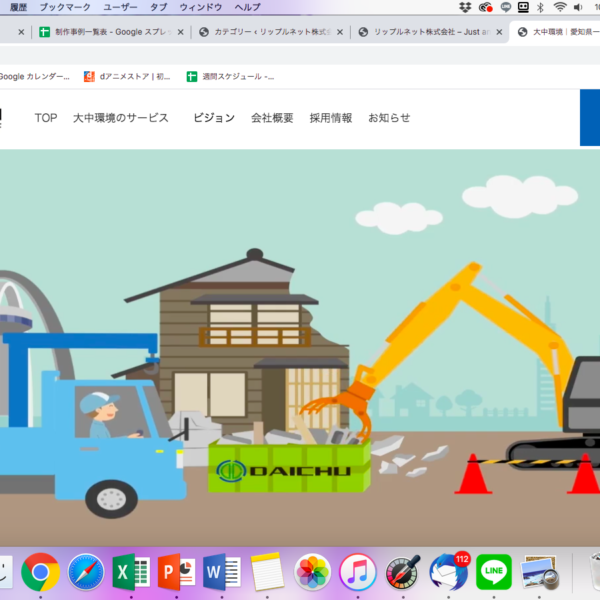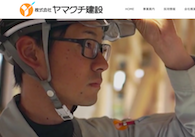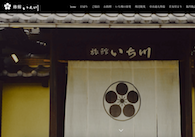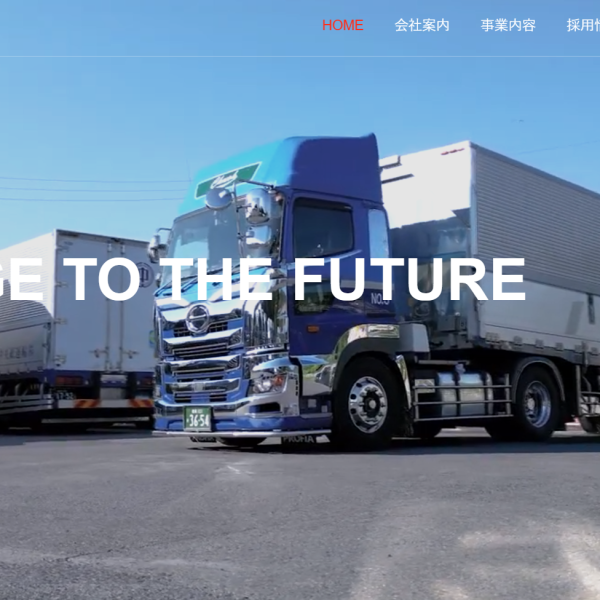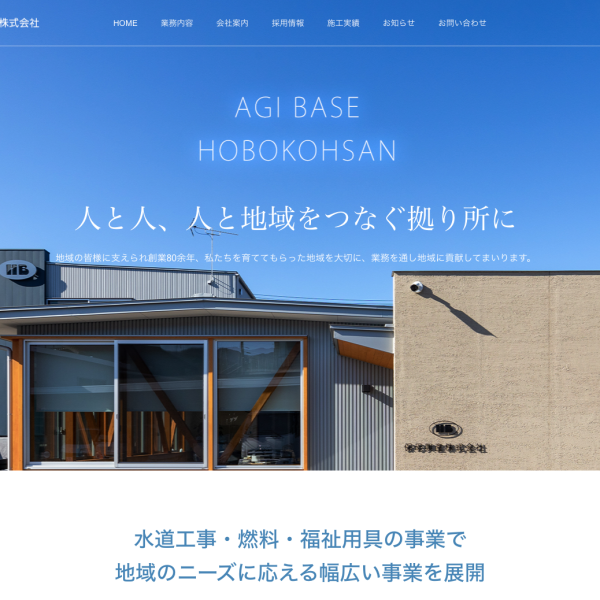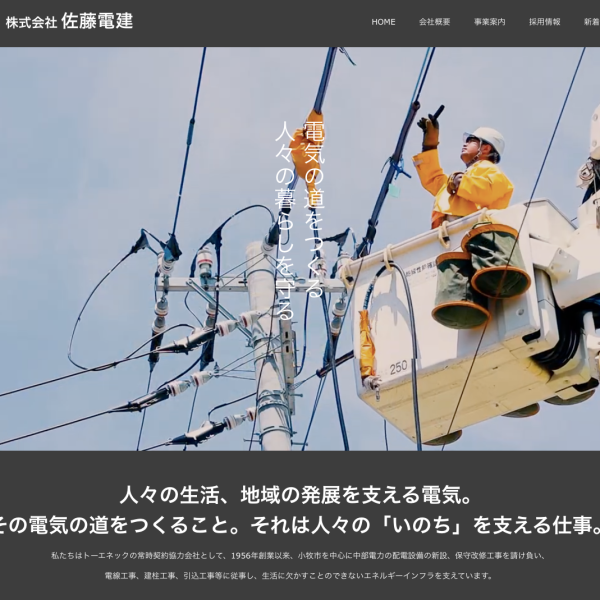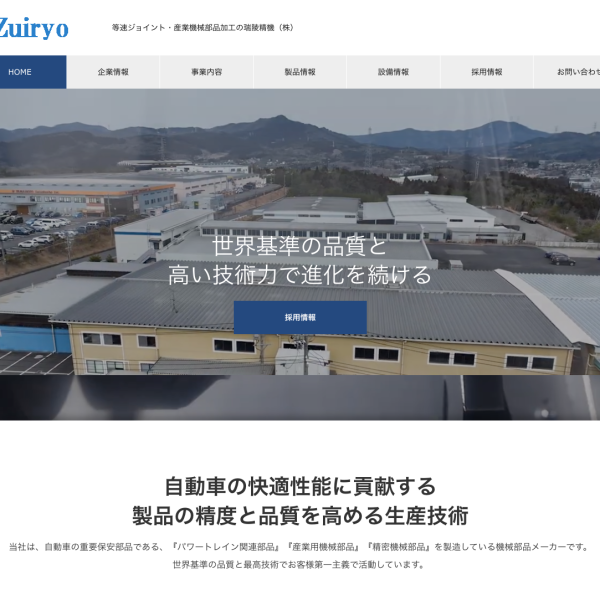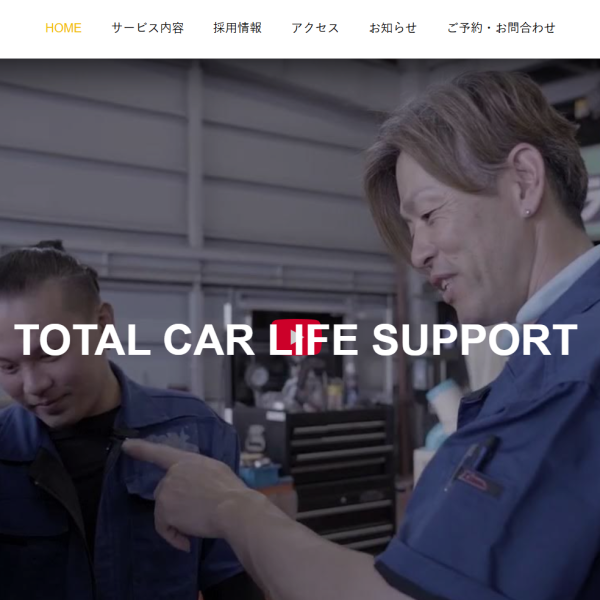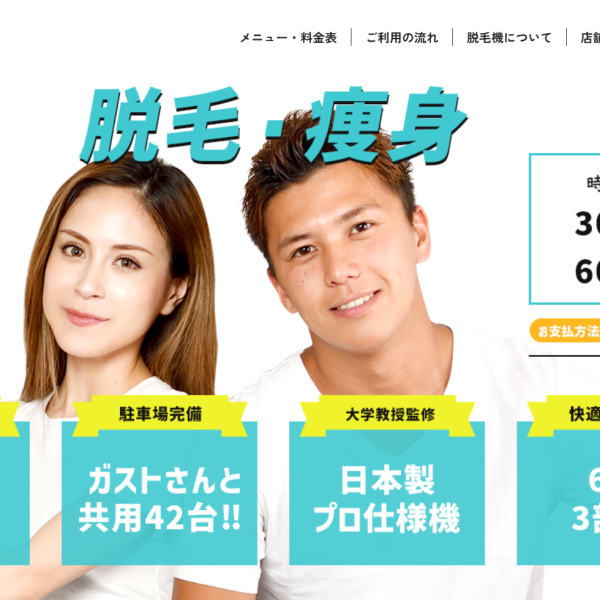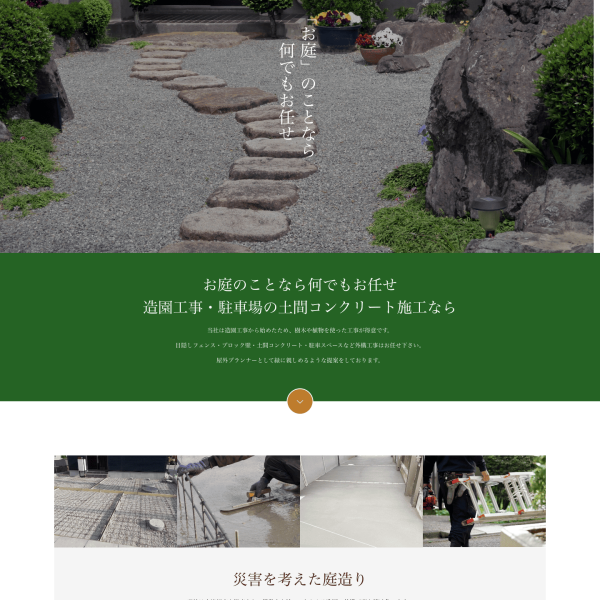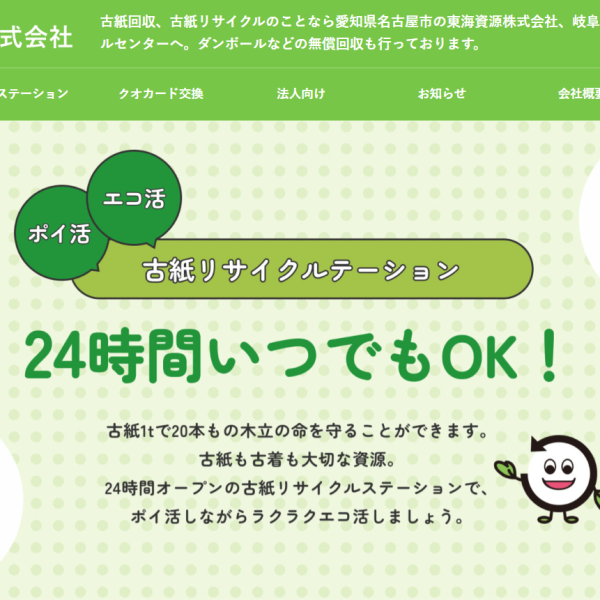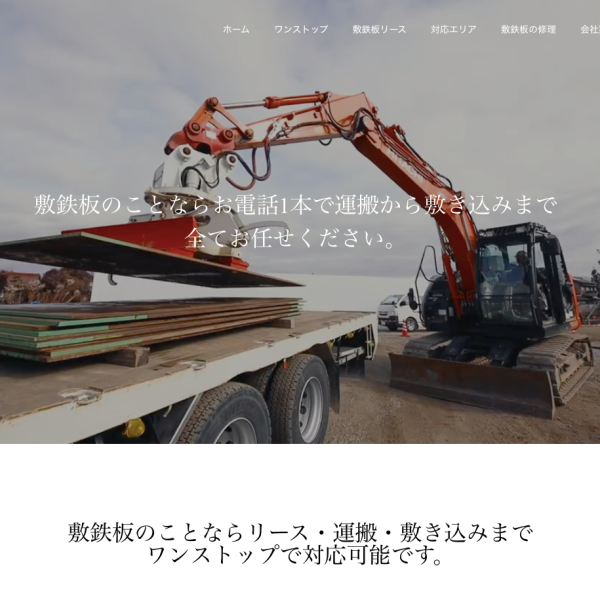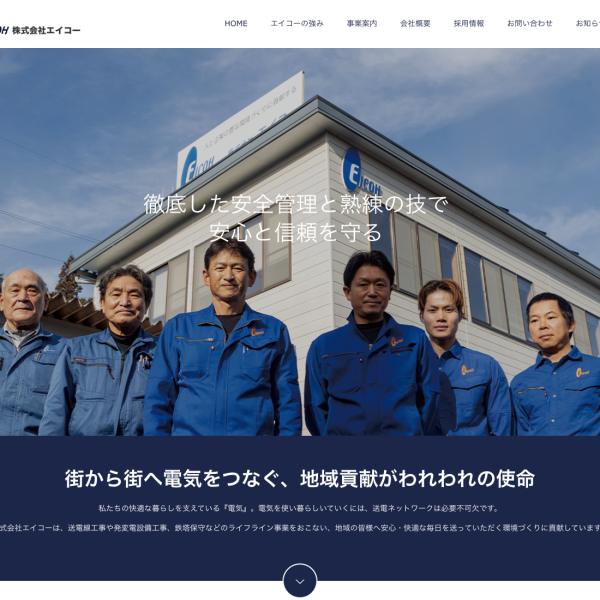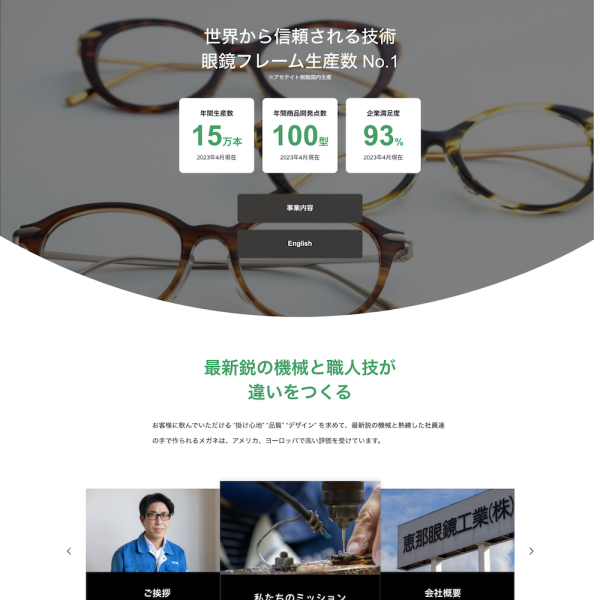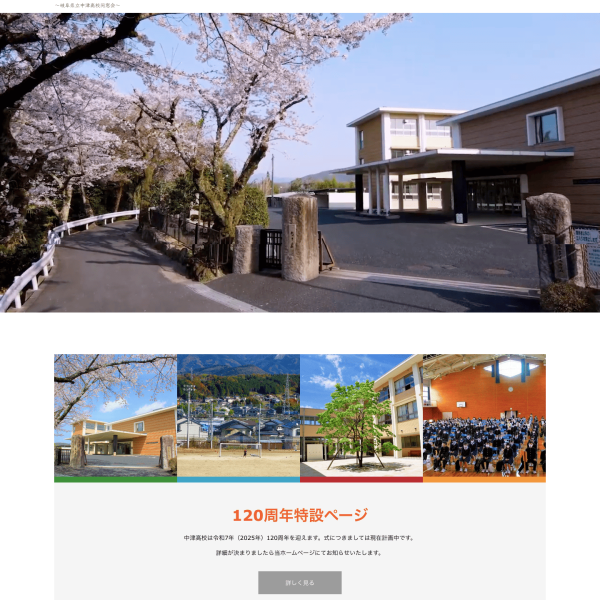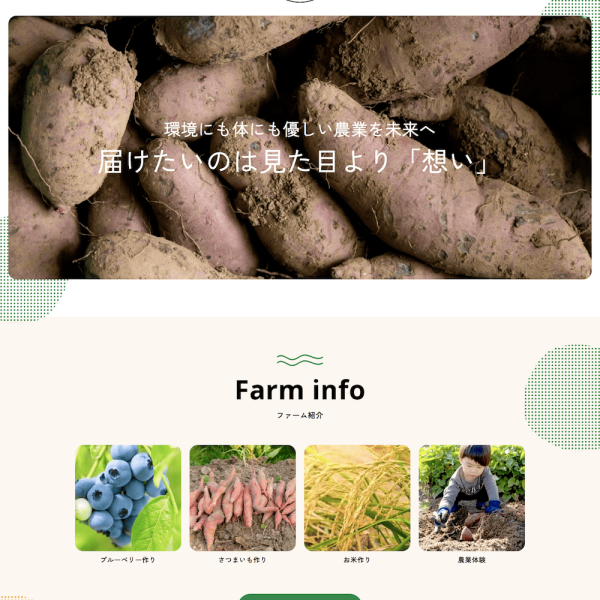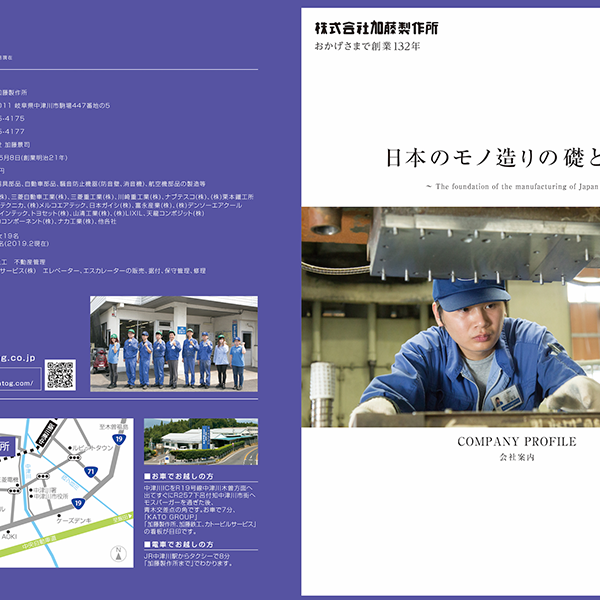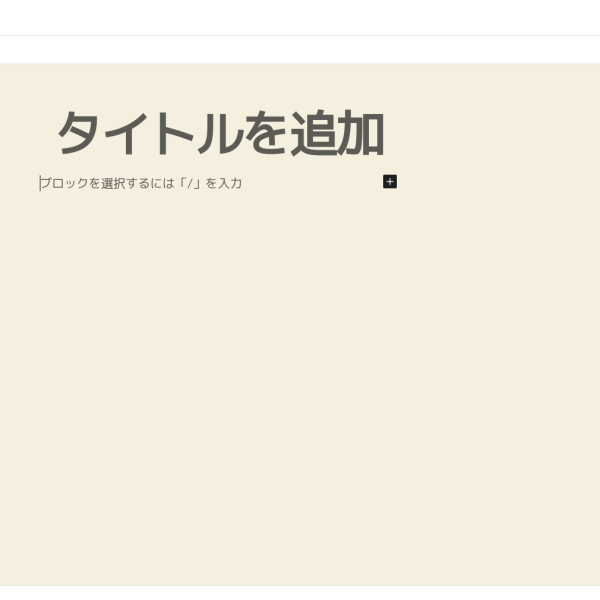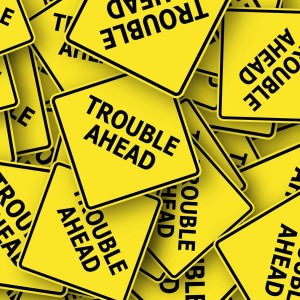WordPressテンプレートで作ったホームページが壊れたら?修正方法を詳しく解説
「WordPressのテンプレートを利用してホームページを作成したのに、表示されなくなってしまった」「壊れたホームページの直し方がわからない」
このような悩みを持っていませんか?
WordPressはプログラミングの知識がない方でも簡単にホームページを作成可能ですが、ちょっとしたミスや不具合によって表示が崩れることも多いです。
そこで本記事では、WordPressのテンプレートを利用して作ったホームページが壊れてしまった際の修正方法を解説します。
現在、ホームページが壊れてしまっている方の参考になれば幸いです。
テンプレートを使用してホームページが壊れてしまった際の修正方法

テンプレートを利用したWordPressサイトの場合ちょっとしたデザインを変える時でも、コードに触れなければなりません。
むやみやたらにコードに触れてしまうと、「このテーマは壊れています」と表示されることも。
そうなってしまった場合、まずはスタイルシートを確認して、どこか壊れているか確認しましょう。
スタイルシートとは、ホームページの表示を司る変更部分のことです。
スタイルシートを見て、ヘッダー・フッターなどのコードが削除されていないか確認してください。
仮に削除されているならばらそれを元に戻すだけで壊れたホームページを修正できます。
スタイルシートを確認しても原因が見当たらない場合は、以下の2つでホームページの修正が可能です。
テンプレートのアップデートを確認する
悪影響を与えているプラグインを削除する
次章よりそれぞれの修正方法について、解説していきます。
テンプレートのアップデートを確認する

WordPressのテンプレートにはアップデートがあり、定期的にアップデートを行うことが必要です。
アップデートを行わなければ、ホームページ表示の故障の原因となってしまいます。
WordPressの管理画面でテンプレートの更新が必要かどうかすぐに確認できますので、ぜひチェックしてみて下さい。
なお、WordPressのシステムそのものにもアップデートがあります。
これが原因で表示が崩れているケースも少なくないので、テンプレートをアップデートしても表示が直らない場合は、WordPressシステムのアップデートを試してみて下さい。
悪影響を与えているプラグインを削除する
WordPressに機能を追加するために、プラグインを使うケースは少なくありません。
プラグインは、様々な種類が存在しています。
追加することでホームページを詳しく解析できたり、動きを持たせたりできます。
そんなプラグインですが、WordPressのテンプレートに対して悪影響を与えるものが存在します。
テンプレートと相性が悪いプラグインをインストールすると、ホームページ全体に悪影響を与えてしまい、最悪の場合ホームページ自体が壊れてしまいます。
悪影響を与えているプラグインは、WordPress管理画面のダッシュボードに警告コメントが表示されます。
警告コメントが表示している場合は、悪影響を与えているプラグインをすぐ削除するようにしましょう。
まとめ
今回はWordPressのテンプレートを利用して作ったホームページが、壊れてしまった際の修正方法について詳しく解説しました。
WordPressは簡単にホームページの作成が可能ですが、アップデートやプラグインの影響によって壊れてしまうことも多いです。
もし表示が崩れてしまったり、うまく動作しなかったりするなら、今回の記事を参考にして修正を加えてみてください。